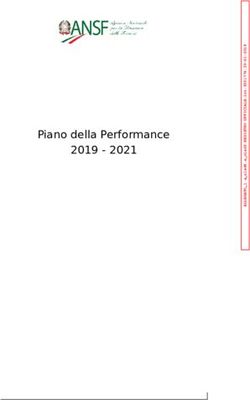Manuale Utente Nord Electro 4 HP Nord Electro 4 SW
←
→
Trascrizione del contenuto della pagina
Se il tuo browser non visualizza correttamente la pagina, ti preghiamo di leggere il contenuto della pagina quaggiù
Manuale Utente
Nord Electro 4 HP
Nord Electro 4 SW
OS Versione 1.x
Part No. 50385 Copyright Clavia DMI AB
Print Edition 1.1 | 3
Nord Electro 4 HP/SW - Manuale Utente
Sezione Piano . . . . . . . . . . . . . . . . 13
Suoni di Clavinet . . . . . . . . . . . . . . . . . 13
1 Introduzione Tipi di Pick-up . . . . . . . . . . . . . . . . . . . 13
7 Il Nord Sound Manager
Descrizione del tipo di Pick-up . . . . . . . 13 Requisiti di Sistema . . . . . . . . . . . . . . . 20
Grazie! . . . . . . . . . . . . . . . . . . . . . . . . . 4
Clav EQ . . . . . . . . . . . . . . . . . . . . . . . . 13
Il Manuale Operativo . . . . . . . . . . 4 Acoustics . . . . . . . . . . . . . . . . . . . . . . . 13
Installazione . . . . . . . . . . . . . . . . . . 20
Driver USB . . . . . . . . . . . . . . . . . . . . . . 20
Mono . . . . . . . . . . . . . . . . . . . . . . . . . . 13
Disclaimer . . . . . . . . . . . . . . . . . . . . . . 4
Dynamics . . . . . . . . . . . . . . . . . . . . . . . 13
Sound Manager . . . . . . . . . . . . . . . . . . 20
OS e Memoria Interna . . . . . . . . . 4 Samp Env . . . . . . . . . . . . . . . . . . . . . . . 14 Panoramica . . . . . . . . . . . . . . . . . . . 20
Tipi di Piano . . . . . . . . . . . . . . . . . . . . . 14 La Barra degli Strumenti . . . . . . . . . . . 21
Preset di Fabbrica . . . . . . . . . . . . . 4
Pulsante Model . . . . . . . . . . . . . . . . . . 14 I Tab . . . . . . . . . . . . . . . . . . . . . . . . . . . 21
Ripristinare le impostazioni di fabbrica . 4
Sezione Program . . . . . . . . . . . . . 14 Indicatore Memoria delle Partizioni . . . 21
Aggiornamenti OS . . . . . . . . . . . . . 4 Cliccare con il Tasto Destro . . . . . . . . . 21
Pulsanti Su/Giù . . . . . . . . . . . . . . . . . . 14
Formati dei File . . . . . . . . . . . . . . . . . . . 21
Il Display . . . . . . . . . . . . . . . . . . . . . . . . 14
Store . . . . . . . . . . . . . . . . . . . . . . . . . . . 14 Breve Introduzione . . . . . . . . . . . . 22
Modalità Live . . . . . . . . . . . . . . . . . . . . 14 Trasferire i suoni di piano all’Electro 4HP . 22
2 Panoramica Selettori di Strumento . . . . . . . . . . . . . 15 Cancellare un Suono . . . . . . . . . . . . . . 22
Shift . . . . . . . . . . . . . . . . . . . . . . . . . . . 15 Scaricare un Nuovo Suono . . . . . . . . . 22
Knob e Pulsanti . . . . . . . . . . . . . . . . 5 Octave Shift . . . . . . . . . . . . . . . . . . . . . 15 Funzione Replace . . . . . . . . . . . . . . . . . 22
I Knob . . . . . . . . . . . . . . . . . . . . . . . . . . . 5 Relink . . . . . . . . . . . . . . . . . . . . . . . . . . 23
Pulsanti di Selezione . . . . . . . . . . . . . . . 5 Effetti . . . . . . . . . . . . . . . . . . . . . . . . . 15
Coda di Download . . . . . . . . . . . . . . . . 23
Pulsanti On/Off . . . . . . . . . . . . . . . . . . . . 5 EQ . . . . . . . . . . . . . . . . . . . . . . . . . . . . 15
Trasferire un Suono dall’Electro 4HP . . 23
Pulsante Shift . . . . . . . . . . . . . . . . . . . . . 5 Sezione Effect 1 . . . . . . . . . . . . . . . . . . 15
I Program Bundle . . . . . . . . . . . . . . . . . 23
I Drawbar . . . . . . . . . . . . . . . . . . . . . . . . 5 Sezione Effect 2 . . . . . . . . . . . . . . . . . . 16
Caricare un Program Bundle . . . . . . . . 24
Speaker/Comp . . . . . . . . . . . . . . . . . . . 16
Scaricare un Bundle . . . . . . . . . . . . . . 24
Reverb . . . . . . . . . . . . . . . . . . . . . . . . . 16
Organizzare la Partizione Programmi . . 25
Delay / Reverb . . . . . . . . . . . . . . . . . . . 16
Opzione Ricerca . . . . . . . . . . . . . . . . . . 25
3 Connessioni Feedback . . . . . . . . . . . . . . . . . . . . . . .
Ping Pong . . . . . . . . . . . . . . . . . . . . . . .
16
16
Auto Select . . . . . . . . . . . . . . . . . . . . . . 25
Backup . . . . . . . . . . . . . . . . . . . . . . . . 25
Tempo Tap . . . . . . . . . . . . . . . . . . . . . . 16
Connessioni Audio . . . . . . . . . . . . . 6
Gain . . . . . . . . . . . . . . . . . . . . . . . . . . . 16
Restore . . . . . . . . . . . . . . . . . . . . . . . . . 25
Headphones (Cuffie) . . . . . . . . . . . . . . . 6
Uscite Audio Left e Right . . . . . . . . . . . . 6
Il Sound Manager . . . . . . . . . . . . . 26
Barra degli Strumenti . . . . . . . . . . . . . . 26
Monitor In . . . . . . . . . . . . . . . . . . . . . . . . 6
I Menù . . . . . . . . . . . . . . . . . . . . . . . . 28
Connessioni MIDI . . . . . . . . . . . . . . 6 6 I Menù Menù File . . . . . . . . . . . . . . . . . . . . . . . 28
MIDI Out . . . . . . . . . . . . . . . . . . . . . . . . . 6
Menù Edit . . . . . . . . . . . . . . . . . . . . . . 28
MIDI In . . . . . . . . . . . . . . . . . . . . . . . . . . 6 Il Menù System . . . . . . . . . . . . . . . 17 Menù View . . . . . . . . . . . . . . . . . . . . . 29
Connessione USB . . . . . . . . . . . . . . 6 1 - Memory Protect – On, Off . . . . . . . . 17 Help . . . . . . . . . . . . . . . . . . . . . . . . . . . 29
2 - Output Routing . . . . . . . . . . . . . . . 17
Connettere i Pedali . . . . . . . . . . . . 7
3 - Transpose . . . . . . . . . . . . . . . . . . . . 17 I Tab . . . . . . . . . . . . . . . . . . . . . . . . . . 29
Pedale di Sustain . . . . . . . . . . . . . . . . . . 7 4 - Fine Tune . . . . . . . . . . . . . . . . . . . . 17 Piano – Samp Lib - Program . . . . . . . . 29
Pedale Rotor . . . . . . . . . . . . . . . . . . . . . 7 5 - Sustain Pedal Polarity . . . . . . . . . . . 17 Search Box . . . . . . . . . . . . . . . . . . . . . . 29
Pedale d’espressione . . . . . . . . . . . . . . . 7 6 - Rotor Pedal Polarity . . . . . . . . . . . . 17 Loc - Location . . . . . . . . . . . . . . . . . . . 29
7 - Sustain Pedal Mode . . . . . . . . . . . . 17 Name . . . . . . . . . . . . . . . . . . . . . . . . . . 29
8 - Rotor Pedal Mode . . . . . . . . . . . . . . 17 Category . . . . . . . . . . . . . . . . . . . . . . . 29
9 - Ctrl Pedal Type . . . . . . . . . . . . . . . . 17 Size . . . . . . . . . . . . . . . . . . . . . . . . . . . 29
4 Guida Introduttiva 10 - Ctrl Pedal Mode . . . . . . . . . . . . . . 18 Ver – Version Number . . . . . . . . . . . . . 29
11 - Organ Trig Mode . . . . . . . . . . . . . . 18 Note . . . . . . . . . . . . . . . . . . . . . . . . . . . 29
I Program . . . . . . . . . . . . . . . . . . . . . . 8 12 - Drawbar Speed . . . . . . . . . . . . . . . 18 Area Footer . . . . . . . . . . . . . . . . . . . . . 30
Indicatore Memoria delle Partizioni . . . 30
Selezionare un Program . . . . . . . 8 Il Menù MIDI . . . . . . . . . . . . . . . . . . 18 Pulsante Cancel . . . . . . . . . . . . . . . . . . 30
Modificare un Program . . . . . . . . 8 1 - Local Control . . . . . . . . . . . . . . . . . 18 Barra di Progresso . . . . . . . . . . . . . . . . 30
2 - MIDI Interface . . . . . . . . . . . . . . . . . 18 Area Messaggi/Testo . . . . . . . . . . . . . . 30
Selezionare un Piano 3 - MIDI Channel . . . . . . . . . . . . . . . . . 18 Aggiornamenti e Nuovi Pianoforti . . . . . 30
o un Campione . . . . . . . . . . . . . . . . . 8 4 - Lower Channel . . . . . . . . . . . . . . . . 18
5 - Control Change (CC) Mode . . . . . . 18 Il Nord Sample Editor . . . . . . . . . 30
Utilizzare l’Organo . . . . . . . . . . . . . 9 6 - Program Change Mode . . . . . . . . . 18
L’effetto Rotary . . . . . . . . . . . . . . . . 9 7 - MIDI Split Mode . . . . . . . . . . . . . . . 18
8 - Dump One . . . . . . . . . . . . . . . . . . . 18
Protezione della Memoria . . . . . 9
9 - Dump All . . . . . . . . . . . . . . . . . . . . . 18
Memorizzare un Program . . . . . 10 10 - Send CC . . . . . . . . . . . . . . . . . . . 18 8 MIDI
Modalità Live . . . . . . . . . . . . . . . . . 10 Il Menù B3 . . . . . . . . . . . . . . . . . . . 19 L’implementazione MIDI . . . . . . . . . . . . 31
Octave Shift . . . . . . . . . . . . . . . . . . 10 1 - Tonewheel Mode . . . . . . . . . . . . . . 19 Velocity della Tastiera . . . . . . . . . . . . . . 31
2 - Key Click Level . . . . . . . . . . . . . . . . 19 Program change . . . . . . . . . . . . . . . . . 31
Aggiungere gli Effetti . . . . . . . . . 10 3 - Key Bounce . . . . . . . . . . . . . . . . . . 19 MIDI Sysex (Sistema Esclusivo) . . . . . . 31
Attivare la simulazione di amplificazione . 10 4 - Perc. Fast Decay . . . . . . . . . . . . . . . 19
Utilizzare l’Electro 4HP/SW
Il Delay . . . . . . . . . . . . . . . . . . . . . . . 10 5 - Perc. Slow Decay . . . . . . . . . . . . . . 19
con un sequencer . . . . . . . . . . . . . 31
6 - Perc. Norm Level . . . . . . . . . . . . . . 19
7 - Perc. Soft Level . . . . . . . . . . . . . . . . 19 Connessioni . . . . . . . . . . . . . . . . . . . . . 31
8 - Perc Drawbar 9 Cancel . . . . . . . . . . 19 Local On/Off . . . . . . . . . . . . . . . . . . . . . 31
Canale MIDI . . . . . . . . . . . . . . . . . . . . . 31
5 Funzioni del Nord Electro 4HP/SW Il Menù Rotary . . . . . . . . . . . . . . . 19 Program Change . . . . . . . . . . . . . . . . . 31
1 - Rotary Model . . . . . . . . . . . . . . . . . 19 Controller . . . . . . . . . . . . . . . . . . . . . . . 31
Master level . . . . . . . . . . . . . . . . . . . . . 11 2 - Balance Bass/Horn . . . . . . . . . . . . .19 Controller ed effetto “chasing” . . . . . . . 31
Sezione Organo . . . . . . . . . . . . . . . 11 3 - Treble Horn Speed . . . . . . . . . . . . . 19
Pulsante Organ Model . . . . . . . . . . . . 11 4 - Bass Rotor Speed . . . . . . . . . . . . . .19 Dump Program e CC . . . . . . . . . . 32
Il Modello B3 . . . . . . . . . . . . . . . . . . . . 11 5 - Treble Horn Acceleration . . . . . . . . 19 Inviare un Dump Program . . . . . . . . . . 32
Il Modello VX . . . . . . . . . . . . . . . . . . . . 11 6 - Bass Rotor Acceleration . . . . . . . . . 19 Trasmettere un Dump MIDI Controller . 32
Il Modello Farf . . . . . . . . . . . . . . . . . . . . 11 Ricevere un Dump MIDI SysEx . . . . . . 32
Rotary Speed . . . . . . . . . . . . . . . . . . . 12 Lista Controller MIDI . . . . . . . . . . . . . . . 32
Vibrato/Chorus . . . . . . . . . . . . . . . . . . 12 Tabella Implementazione MIDI . . . . . . . 33
Percussion . . . . . . . . . . . . . . . . . . . . . 12
Preset/Split . . . . . . . . . . . . . . . . . . . . . 12
Utilizzare una Tastiera Esterna . . . . . . . 12
I Drawbar . . . . . . . . . . . . . . . . . . . . . . . 13 9 Indice
Indice . . . . . . . . . . . . . . . . . . . . . . . . . . 344 | Nord Electro 4 HP/SW Manuale Utente OS v1.x
1 Introduzione
Grazie! OS e Memoria Interna
Per prima cosa vorremmo ringraziarvi per aver acquistato il Nord Il sistema operativo, i programmi, i pianoforti ed i campioni del Nord
Electro 4 HP/SW. L’obiettivo che ci siamo posti durante la fase di Electro 4 HP/SW sono memorizzati all’interno di una memoria Flash.
progettazione è stato il creare uno strumento in grado di offrirvi le Questo tipo di memoria consente di conservare i dati anche dopo aver
migliori emulazioni di strumenti a tastiera elettromeccanici all’interno spento l’unità. Un altro vantaggio è che potrete sostituire i dati con-
di uno strumento compatto e facilmente trasportabile. Con la nuova tenuti nella memoria Flash in qualsiasi momento. In tal modo potrete
serie Electro 4 HP/SW abbiamo ulteriormente migliorato diversi aspetti caricare aggiornamenti del sistema operativo, suoni di piano, campioni
di questo incredibile strumento aggiornando la sezione di organo, e programmi dal vostro computer. Il Nord Electro 4 HP/SW è dotato di
piano ed effetti ed introducendo la possibilità di utilizzare gli strumenti porta USB tramite il quale potrete comodamente caricare i vostri nuovi
campionati della Nord Sample Library. In tal modo potrete caricare suoni.
all’interno del vostro Electro 4 HP/SW moltissimi nuovi suoni (come ad
esempio la libreria del Mellotron). Ciascun pianoforte e campione pre-
sente nella memoria del Nord Electro 4 HP/SW potrà dunque essere
sostituito tramite il software Nord Sound Manager. Potrete trovare nuovi
suoni all’interno del DVD Nord in dotazione o sul sito www.nordkeybo-
ards.com. Preset di Fabbrica
Nella nuova serie Electro 4 HP/SW è stata anche introdotta una tastiera La memoria interna del Nord Electro 4 HP/SW è composta da 128
offre una tastiera pesata all’interno di una struttura estremamente com- programmi. È inoltre presente una memoria Live che salverà automa-
patta. Nessun compromesso, solo una incredibile selezione di fantastici ticamente ogni modifica apportata al suono. Tutti i 128 programmi
suoni di strumenti a tastiera riprodotti con la massima qualità: questo è di fabbrica possono essere sostituiti. Fate attenzione però a non
l’elemento su ci siamo concentrati durante la fase di progettazione. Per sovrascrivere accidentalmente un programma che vorrete conservare;
creare un grande strumento bisogna prestare la massima attenzione per sicurezza vi consigliamo di effettuare periodicamente dei backup su
a tutti i dettagli. Ci auguriamo che questo strumento vi offra lo stesso computer tramite il Nord Sound Manager.
divertimento da noi provato nel progettarlo e costruirlo.
Ripristinare le impostazioni di fabbrica
Tutti i programmi, i campioni ed i pianoforti installati dalla fabbrica sono
disponibili sotto forma di file di backup per il Nord Sound Manager e
potrete trovarli sul DVD Nord incluso nella confezione o scaricarli dal
Il Manuale Operativo sito www.nordkeyboards.com.
Probabilmente sarete ansiosi di iniziare ad utilizzare il vostro nuovo
strumento e non saremo sicuramente noi a frenarvi. Proveremo ad
illustrare gli aspetti essenziali dell’Electro 4 HP/SW nelle prime pagine di
questo manuale. Seguiranno poi i capitoli dedicati alle descrizioni delle
singole funzioni. Aggiornamento OS
La versione più recente del Sistema Operativo del Nord Electro 4 HP/
SW può essere scaricata dal sito www.nordkeyboards.com.
Disclaimer
Qualsiasi marchio registrato o nome di prodotto citato in questo ma-
nuale è di proprietà del rispettivo titolare e non è affiliato o associato a
Clavia. Tali marchi registrati o nomi di prodotti sono stati menzionati al
solo scopo di descrivere i tipi di suoni riprodotti dal Nord Electro 4 HP/
SW.Capitolo 2 Panoramica | 5
2 Panoramica
Il pannello frontale del Nord Electro 4HP/SW è suddiviso in quattro se- Pulsanti di Selezione
zioni: Organo, Piano, Programmi ed Effetti. Vedremo ora alcune funzioni
base del pannello; nei capitoli successivi potrete trovare maggiori in- I pulsanti di selezione consentono di passare in
formazioni. Nella parte sinistra del pannello troverete il controllo Master rassegna le impostazioni associate a tale pulsante.
Level, il selettore del modello di organo ed i controlli Rotary Speed. Il Essi sono associati a LED rotondi o triangolari che
controllo Master regola il volume d’uscita globale dello strumento sia indicano l’impostazione attualmente selezionata.
per le due uscite jack audio che per le cuffie. Questo controllo non è Premere più volte il pulsante per passare in rasse-
programmabile; potrete impostare il volume relativo tramite il controllo gna le diverse opzioni.
Gain presente nella sezione Effetti.
Tenendo premuto il pulsante Shift e premendo un pulsante di
La sezione Organo sarà attiva quando il pulsante di selezione Organ selezione (eccetto il pulsante Type) si passeranno in rassegna le
nella sezione Programmi risulterà illuminato. impostazioni in senso antiorario.
Spostandovi verso il centro del pannello troverete la sezione Piano che
potrà essere anch’essa attivata tramite il pulsante di selezione Piano Pulsanti On/Off
della sezione Programmi.
I pulsanti On/Off consentono di attivare o disattiva-
re un parametro o un gruppo di parametri (come
La sezione Programmi racchiude tutti i parametri e le funzioni utili per
ad esempio gli effetti).
selezionare e salvare i programmi, per accedere ai menù System, MIDI,
B3 e Rotary e per selezionare lo strumento che verrà associato ai pul-
santi di selezione Organ o Piano. Per maggiori informazioni su questa
Pulsante Shift
sezione, vedi pag. 14.
Alcuni pulsanti sono dotati di una funzione secon-
La sezione Effetti contiene le impostazioni degli effetti. Vedi pagina 15 daria al quale potrete accedere tenendo premuto il
per maggiori informazioni. pulsante Shift e premendo il tasto stesso. Il nome
della funzione secondaria è stampato sotto al pul-
Le opzioni disponibili nei menù System, MIDI, B3 e Rotary sono ripor-
sante. Il tasto Shift verrà anche utilizzato insieme
tate sulla destra del pannello. I menù sono descritti nel dettaglio nel
ai pulsanti Su/Giù per modificare un’impostazione
capitolo ‘I Menù’ a pag.17.
all’interno dei menù System, MIDI, B3 o Rotary.
I Drawbar
I nove drawbar del Nord Electro 4HP/
Knob e Pulsanti SW sono rappresentati da pulsanti e
colonne di LED al posto dei classici
drawbar meccanici. Questa scelta offre
I Knob un grande vantaggio: nel momento
in cui si vorrà cambiare preset, le
I knob controllano i parametri variabili del Nord
impostazioni dei drawbar verranno
Electro 4HP/SW.
richiamate immediatamente e visualiz-
MM Nel momento in cui si andrà a caricare un programma, il valore di zate dai LED.
un parametro potrebbe essere completamente diverso da quello
indicato dalla posizione fisica del knob. Non appena girerete il
knob, il valore andrà subito a rispecchiare la posizione fisica del
controllo.6 | Nord Electro 4 HP/SW Manuale Utente OS v1.x
3 Connessioni
CONTROL ROTOR SUSTAIN MIDI MIDI MONITOR RIGHT LEFT OUT
PEDAL PEDAL PEDAL USB OUT IN IN OUT MONO HEADPHONES
Connessioni Audio Connessioni MIDI
Headphones (Cuffie) MIDI Out
A questa uscita potrete collegare un paio di cuffi e con connettore Connessione MIDI utilizzata per trasmettere i dati generati dalla tastiera
stereo da ¼". e dal pannello del Nord Electro 4 HP/SW ad equipaggiamenti esterni
quali moduli sonori o computer.
Uscita Audio Left e Right
Le uscite audio left e right sono di tipo linea sbilanciato. Utilizzare jack
MIDI In
con connettore da ¼" per collegare il Nord Electro 4 HP/SW ad un Connessione utilizzata per ricevere dati MIDI da strumenti esterni quali
amplifi catore o al vostro registratore/scheda audio. tastiere o computer.
Il Nord Electro 4 HP/SW è uno strumento stereo, con percorsi del seg-
nale indipendenti per i canali audio left e right. Per ottenere il massimo
dal vostro Electro 4 HP/SW, utilizzare entrambe le uscite in un setup
stereo.
Connessione USB
Tramite il menù System potrete inviare i suoni di piano/campioni ed i
suoni di organo ad uscite separate. Vedi pag. 17. La porta USB consente di far comunicare il Nord Electro 4 HP/SW con
un computer per aggiornare il sistema operativo o aggiungere e sosti-
Guida generale alle connessioni audio: tuire nuovi suoni di piano/campioni. Il computer può comunicare con
• Effettuare tutte le connessioni prima di accendere l'unità e l'ampli. l'Electro 4 HP/SW tramite il software Nord Sound Manager.
• Accendere l'amplifi catore per ultimo.
• Spegnere l'amplifi catore per primo. Il Nord Electro 4HP può ricevere e trasmettere dati MIDI tramite la porta
USB.
EE Suonare a volumi troppo elevati potrebbe causare danni perma-
nenti all'udito. MM I Computer dotati di sistema operativo Microsoft Windows neces-
sitano di un driver USB. Potrete trovare questo driver nel DVD
Nord in dotazione o sul sito www.nordkeyboards.com. Il driver
Monitor In può anche essere installato automaticamente se il computer è
Utilizzare questo ingresso per inviare all'uscita cuffi e il segnale proveni- connesso ad Internet nel momento in cui si collega l'Electro 4HP
ente da un metronomo, lettore mp3 o CD. Questo potrebbe essere utile al computer.
per studiare e suonare insieme ai vostri brani.
Dal menù MIDI (vedi pag. 18) potete selezionare se i dati MIDI
verranno gestiti dala porta USB o dai connettori MIDI. L'opzione di
default è la porta USB.
MM I segnali collegati a questo ingresso non verranno processati dagli
effetti dell'Electro 4 HP/SW e non possono essere trasmessi alle
uscite left e right.Capitolo 3 Connessioni | 7
Pedale di Sustain
Connettere i Pedali Connettore su jack da ¼" per pedale di tipo switch. Tenendo premuto il
pedale, le note suonate verranno messe in sustain.
Pedale Rotor
Connettore su jack da ¼" per pedale di tipo switch. Premendo questo
pedale andrete a modificare la velocità del rotary speaker.
MM Possono essere collegati a questi ingressi pedali dotati di polarità
differenti; potrete stabilire la polarità utilizzata da ciascun ingresso
dal menù System. Vedi pag. 17.
Se avete un solo pedale, potete collegarlo all'ingresso di sustain e
controllare il sustain dei suoni di piano e la velocità del rotary per i
suoni d'organo. Vedi pag. 17.
Pedale d'espressione
Connettore su jack da ¼" stereo dedicato ai pedali d'espressione.
Tramite questo pedale potrete controllare lo swell dell'organo, il volume
di pianoforti e campioni o i parametri di due effetti: il P-wah ed il ring
modulator (RM).
Il Nord Electro 4 HP/SW è dotato di 3 ingressi pedali: uno per il pedale Dovrete collegare il pedale d'espressione al all'ingresso Control Pedal
di sustain, uno per il pedale di controllo della velocità del rotary ed uno utilizzando un jack stereo con connettore Tip-Ring-Sleeve. Notare che
per un pedale d'espressione (control pedal), tramite il quale potrete il pedale dovrà essere dotato di uscita con jack stereo. La resistenza
controllare diversi parametri. del pedale dovrà essere di 10 o 50 kOhm. Per semplifi care il setup, i
modelli più comuni di pedale d'espressione (Roland, Yamaha, Ernie Ball
e Fatar) sono stati pre-confi gurati nel Nord Electro 3; sarà suffi ciente
selezionare il modello in vostro possesso dal menù System. Vedi pag.
17.8 | Nord Electro 4 HP/SW Manuale Utente OS v1.x
4 Guida Introduttiva
Iniziamo ora a prendere confidenza con il vostro nuovo Electro 4 HP/SW. L’interfaccia è stata progettata per risultare il più intuitiva possibile ed
assecondarvi al meglio durante le vostre performance live. Presto sarete in grado di utilizzare con padronanza tutte le sue funzioni; questo capitolo vi
illustrerà come effettuare le operazioni principali.
4 Premere il pulsante Su per caricare il suono di piano elettrico
successivo.
I programmi
Ovviamente potrete organizzare i program come vorrete. Questa pro-
Le impostazioni di suoni ed effetti possono essere salvate nella memo- cedura può essere effettuata in modo estremamente semplice utilizzan-
ria Programmi del Nord Electro 4 HP/SW. L’Electro 4 HP/SW offre un do la funzione drag and drop del Nord Sound Manager.
totale di 128 locazioni di memoria suddivise in 32 pagine contenenti 4
program ciascuna.
Ciascun programma può essere modificato e sostituito a piacimento.
All’interno del DVD Nord in dotazione, o sul nostro sito internet, potrete Modificare un Program
trovare il set completo dei programmi di fabbrica. Questo vi consentirà
di ripristinare i suoni presenti nell’Electro 4 HP/SW al momento dell’ac- Per modificare un programma è sufficiente girare un knob e modificar-
quisto tramite il Nord Sound Manager; vedi pag. 20. ne il valore o premere un pulsante per selezionare una diversa
impostazione. La posizione fisica di un knob non sempre rispecchia
l’impostazione memorizzata all’interno del programma, ma appena
inizierete a girare il knob, il parametro rispecchierà la posizione del
controllo. Una volta modificato un programma, apparirà un puntino
Selezionare un Program nell’angolo in basso a destra del display a fianco del numero del
Program. Questo servirà ad avvertirvi del fatto che il Program è stato
Utilizzare i pulsanti Su/Giù posizionati sulla sinistra del display LED per
modificato, ma non ancora salvato. Se adesso
selezionare la pagina ed i pulsanti Program 1 -4 per caricare il program
selezionerete un nuovo Program, tutte le
corrispondente. Il numero di pagina e di programma verrà visualizzato
modifiche apportate andranno perdute.
sul display.
Quando l’Electro 4 HP/SW lascia la fabbrica, le prime 16 pagine sono
organizzate in modo da consentirvi di accede in modo rapido a specifi-
che tipologie di strumenti. Il primo pulsante program di ciascuna pagina
offrono suoni di pianoforte acustico; il secondo suoni di piano elettrico,
Selezionare un Piano o un Campione
il terzo suoni di organo ed il quarto strumenti basati su campioni. 1 Selezionare un Program in cui lo strumento Piano è attivo. I LED
della sezione Piano ed il LED Type dovranno essere illuminati.
1 Premere il pulsante Program 1 per caricare il suono di piano 1.1.
2 Premere ripetuta-
2 Premere il pulsante Su per mente il pulsante di
caricare il suono di piano selezione Type per
del program 2.1. Conti- passare in rassegna
nuate a premere il pulsante tutti i tipi di piano
Su fino a quando non disponibili.
sarete pronti per la serie di
strumenti successiva. 3 Premere i pulsanti
Model per sele-
3 Tener premuto il pulsante zionare un diverso
Giù per tornare al program modello di piano tra
1.1 e premere il pulsante quelli offerti dal tipo
Program 2 per ascoltare selezionato.
il suono di piano elettrico
della locazione 1.2. 4 Premere nuovamen-
te il pulsante Type e
selezionare l’opzione Samp Lib.Capitolo 4 Guida Introduttiva | 9
Utilizzare il pulsante di selezione Model per caricare uno dei campioni
presenti nell’Electro 4 HP/SW.
L’effetto Rotary
5 Premere
ripetutamente il Il rotary aggiunge un fantastico effetto drammatico al suono. Il rotary
pulsante Samp presente nell’Electro 4 HP/SW è dotato di tre diverse velocità: fast
Env. (veloce), slow (lento) e stop. L’opzione Stop non disattiverà l’effetto;
andrà semplicemente a fermare la rotazione degli speaker.
In tal modo passerete
in rassegna le quattro 1 Assicurarsi che l’effetto Speaker/Comp
opzioni disponibili si attivo e selezionare Rotary premendo il
relative al tempo d’at- pulsante di selezione.
tacco ed alla velocity
Il knob drive ora controllerà il livello di overdrive
del campione.
del rotary.
6 Tener premuto il
2 Premere il pulsante Slow/Stop della sezio-
pulsante Shift e
ne Rotary Speed sulla sinistra del pannello
premere Samp
per selezionare la velocità di rotazione Fast
Env.
o Slow.
In tal modo passerete in rassegna le quattro opzioni disponibili relative
Il rotore accelererà e rallenterà producendo un
al tempo di rilascio del campione.
bellissimo effetto oscillante.
MM Questo pulsante funge anche da selettore di equalizzatore del
Clavinet quando si seleziona il tipo di piano Clavinet.
3 Premere il pulsante Stop per attivare la
modalità a velocità singola.
Il LED Stop Mode si illuminerà.
Utilizzare l’Organo 4 Premere ripetutamente il pulsante Slow/Stop per passare da Fast
a Stop.
1 Premere il pulsante di selezione Organ collocato sopra ai pulsanti
Questa modalità operativa riproduce il comportamento dei primi mo-
Program 1 - 4.
delli di rotary speaker a singola velocità.
In questo modo si attiverà la sezione
Collegando in pedale all’ingresso rotor pedal potrete controllare la
Organ.
velocità del rotary tramite il pedale.
2 Premere ripetutamente il pulsante
di selezione Organ Model posizionato sulla sinistra del pannello,
sotto al knob Master Level per selezionare uno dei tre modelli di
organo: B3, Vox e Farfisa.
Protezione della Memoria
Le impostazioni del suono dei tre organi
Di default la funzione Memory Protect è impostata su On per evitare
verranno effettuate tramite i drawbar digitali. Il
di sovrascrivere accidentalmente i program originali. Per poter salvare
Farfisa utilizzerà tali controlli come fossero degli
i vostri programmi dovrete impostare questa opzione su Off dal menù
interruttori on/off.
System.
Premere il pulsante Preset/Split per selezionare
l’opzione “2/Up” ed utilizzare i pulsanti
1 Tener premuto il pulsante Shift e premere Program 1 per accedere
al menù System.
drawbar per modificare il suono.
3 Premere il pulsante Preset/ Split per
2 La prima voce del menù System è l’opzione Memory Protection.
Premere il pulsante Giù per selezionare questa opzione nel caso in
selezionare l’opzione “1/Lo” LED. Così
cui non dovesse comparire.
facendo attiverete il secondo preset;
questa funzione consente di selezionare 3 Tener premuto il pulsante Shift e premere il pulsante Giù per
due diverse impostazioni di drawbar impostare l’opzione su Off.
per lo stesso suono di organo. Le impostazioni dei Preset 1 e 2
verranno salvate insieme al Program.
4 Tener premuto il pulsante Shift e premere Preset/Split.
In questo modo si attiverà la modalità split. La tastiera verrà così divisa
all’altezza della nota C4. La parte bassa della tastiera riprodurrà le
4 Premere Shift per uscire dal menù System. La protezione di me-
moria rimarrà disattivata fino a quando non verrà ripristinata.
impostazioni dei drawbar del Preset 1/Lo; la parte alta le impostazioni
del Preset 2/Up.
5 Tenendo premuto il pulsante Shift ed il pulsante Preset/Split per
un paio di secondi, il LED Split inizierà a lampeggiare; a questo
punto potrete premere un tasto della tastiera per impostare il
Memorizzare un Programma
nuovo punto di split. Il tasto premuto sarà la prima nota della parte Se siete soddisfatti delle modifiche apportate al vostro suono, probabil-
alta della tastiera. mente vorrete memorizzarle all’interno di una locazione di memoria.10 | Nord Electro 4 HP/SW Manuale Utente OS v1.x
1 Premere il pulsante Store.
Il numero del programma nel LED inizierà a lampeggiare. Aggiungere gli Effetti
2 Selezionare una nuova locazione di memoria dove vorrete 1 Selezionare il programma 1.1 che
memorizzare il programma. contiene un Grand Piano con un
leggero riverbero.
Utilizzare i pulsanti Su/Giù ed i
pulsanti Program per selezio- 2 Attivare la sezione Effect 2 (Il LED On
nare la locazione di memoria dovrebbe essere acceso) e premere
che vorrete sovrascrivere con ripetutamente il pulsante di selezione.
il nuovo program.
L’effetto selezionato sarà indicato dal LED
3 Premere nuovamente il corrispondente e si sposterà in senso
pulsante Store per com- orario ad ogni pressione del pulsante di
pletare la procedura. selezione.
Il programma modificato avrà Alcuni degli effetti sono dotati di tre diverse
ora sostituito il programma impostazioni, rappresentanti i diversi livelli
presente nella locazione di profondità dell’effetto. Flang 1 è la versione più tenue, Flang 2 è leg-
selezionata. germente più profondo; quando si accenderanno i due LED Flang 1 e
Flang 2 in contemporanea, avrete selezionato la versione più profonda
MM Per annullare la proce- dell’effetto.
dura di salvataggio, premere il pulsante Shift prima di premere
nuovamente il pulsante Store. 3 Girare ora il knob Rate.
MM Se la funzione Memory Protect è impostata su Off, premendo due In tal modo modificherete la velocità dell’effetto attivo.
volte il pulsante Store andrete a memorizzare il programma nella
sua locazione di memoria originale. 4 Tener premuto Shift e premere ripetutamente il pulsante di sele-
zione.
In questo modo passerete in rassegna gli effetti in senso antiorario.
Modalità Live 5 Disattivare l’effetto.
I Buffer Live possono essere descritti come una sorta di “memorie live”. Se ora continuerete a premere il pulsante di selezione, le impostazioni
Se si attiva il pulsante Live, tutte le modifiche apportate dal pannello verranno modificate anche se l’effetto non è attivo.
verranno salvate automaticamente. Se si spegne il sistema o si carica
un altro programma, le impostazioni verranno memorizzate nella
memoria Live selezionata (1-4); quando si accenderà nuovamente lo
Attivare la simulazione di amplificazione
strumento (o si tornerà alla memoria Live) tutte le impostazioni verranno 1 Premere il pulsante Speaker/Comp per attivare la simulazione di
richiamate esattamente come l’ultima volta che si è utilizzata tale amplificazione. Il LED Speaker/Comp si accenderà.
modalità.
2 Premere ripetutamente il pulsante di selezione per passare in rasse-
Se si seleziona la memoria Live e si desidera salvare le impostazioni gna le diverse opzioni.
in modo permanente all’interno di un normale programma, utilizzare il
metodo di memorizzazione descritto in precedenza. È anche possibile Il knob gestirà il livello di drive degli amplificatori e del rotary ed il livello
memorizzare un programma in una memoria Live; in tal caso le impo- del compressore selezionando l’opzione compressor.
stazioni del programma andranno a sostituire le impostazioni presenti
nella memoria Live.
Il Delay
Octave Shift 1 Attivate il delay/reverb.
Premere uno dei due pulsanti Octave
2 Tener premuto Shift e premere il pulsante di
selezione. Il LED Delay si accenderà.
Shift per trasporre verso l’alto o verso
il basso la tastiera di un’ottava. 3 Inserire la velocità desiderata premendo rit-
micamente più volte il pulsante Tempo Tap.
Ogni strumento è dotato di un’esten-
sione propria; vedi pag.15. Questo vuol dire che la parte alta della 4 Potete anche inserire il tempo del delay
tastiera potrebbe non suonare più se si traspongono verso l’alto alcuni tenendo premuto il pulsante Tempo Tap ed
suoni. utilizzando i pulsanti Su/Giù.
5 Regolare il numero di ripetizioni (Dly1, Dly2
etc.) premendo più volte il pulsante di selezione.
Con questo concludiamo il nostro breve tour; speriamo di
essere riusciti a trasmettervi le nozioni basilari per iniziare ad
utilizzare le funzioni principali del pannello.Capitolo 5 Funzioni del Nord Electro 4 HP/SW | 11
5 Funzioni del Nord Electro 4 HP/SW
Master level knob Il modello VX
Questo controllo regola il volume d’uscita Lo strumento originale Vox™ è probabilmente il più famoso tra gli
globale dello strumento per le uscite audio e per organi combo emersi nei primi anni 60. La tecnologia a transistor ha
l’uscita cuffie. Questo controllo non è program- reso possibile ai costruttori la produzione di strumenti più compatti e
mabile. Se vorrete modificare il volume di un trasportabili. Se comparato al massiccio suono degli organi tonew-
singolo programma potrete utilizzare il controllo heel, gli organi a transistor risultarono da un punto di vista sonoro più
Gain. deboli ed esili, ma questo modello era dotato di un carattere sonoro
particolare che, unito alla comodità di trasporto ed al design innovativo
(tastiera con colori invertiti e supporto cromato “Z-frame”), lo resero
uno strumento estremamente popolare all’epoca. Il suono senza tempo
di questo strumento è fedelmente riprodotto nel Nord Electro 4 HP/SW.
Sezione Organo
I nomi associati ai drawbar del VX sono stampati sulla riga inferiore
La sezione Organo del Nord Electro 4 HP/SW offre tre emulazioni di sopra i LED dei drawbar. Per un utilizzo base dei drawbar, vedi pagina
organi classici; un Hammond B3 (B3), un Vox Continental II (Vx) ed un 13. I drawbar dell’emulazione del VX controllano il livello di ciascun
Farfisa Compact DeLuxe (Farf). parziale a disposizione nello stesso modo in cui operava il Continetal
originale a doppio registro. La tastiera superiore utilizzava i drawbar 16,
8, 4, II e III, mentre la tastiera inferiore i registri 8, 4, 2 e IV. Ciascun
Pulsante Organ Model registro rappresenta un intervallo armonico stabilito o un gruppo di
Selezionare il modello di organo premendo il intervalli (II, III e IV) in relazione alla nota suonata.
pulsante Organ Model.
Il modello B3 Gli ultimi due drawbar controllano la somma di tutti i parziali offrendo
un suono filtrato, morbido e scuro (icona con onda sinusoidale) e un
Questo modello è basato su un’emulazione
segnale puro dal suono intenso e brillante (icona con onda triangolare).
digitale del classico organo meccanico tonewheel. Questa emulazione
utilizza metodi innovativi ed avanzati per poter catturare ogni sfumatura MM Se entrambe i drawbar sono al minimo, l’organo non produrrà
del suono originale, ad esempio: alcun suono.
• Un modello digitale accurato del chorus e del vibrato originali.
• Emulazione dei rimbalzi di contatto individuali di ciascuna armonica. Il modello Farf
• Emulazione delle caratteristiche dell frequenze uniche del preamplifi- Il tipico “ronzio” di questo strumento vintage è uno dei più caratteristici e
catore interno, elemento chiave del “corpo” del suono. facilmente riconoscibile suoni mai creati; da questo strumento è comun-
• Simulazione della dispersione dell’energia dei tonewheel in grado di que possibile ottenere un’ampia gamma di suoni.
produrre il classico suono “compresso”.
I nomi associati ai drawbar del Farf sono stampati sulla riga superiore
• Accordatura autentica dei tonewheel come presente nel progetto sopra i LED dei drawbar.
originale.
• Risposta estremamente rapida della tastiera.
• Piena polifonia.
In questo caso i drawbar fungono da interruttori on/off , o da “Selettori
di Registro”.
Ciascun drawbar rappresenta una porzione con un intervallo armonico
prestabilito relativo alla nota suonata. Notare come il drawbar 51/3
corrisponda ad una quinta sopra dell’armonica fondamentale. Nella
maggior parte dei casi però, verrà percepita come un suono inferiore
all’armonica di base.
Non scordatevi di provare le quattro modalità tonewheel disponi-
bili dal menù B3 che vi consentiranno di passare dal suono pulito
di uno strumento appena uscito dalla fabbrica a quello di uno
strumento vissuto con alle spalle 40 anni di concerti.12 | Nord Electro 4 HP/SW Manuale Utente OS v1.x
Rotary Speed Percussion
È possibile controllare la velocità del rotary L’effetto Percussion aggiunge
speaker tramite il pulsante rotary speed o un un attacco extra al suono del
pedale esterno collegato all’ingresso rotor B3 utilizzando un singolo gene-
pedal del pannello posteriore. ratore d’inviluppo alla seconda
o terza armonica. L’inviluppo si
Premere il pulsante Slow/Stop per modifica- “aprirà” per breve tempo all’ini-
re la velocità da lenta (Slow) a veloce (Fast) zio del suono nel momento in cui verrà premuto il tasto. L’effetto per-
e viceversa. Per fermare il rotore, premere il cussion avrà effetto solo sulla tastiera superiore se si utilizza la modalità
pulsante Stop Mode per attivare la modalità Split. L’effetto Percussion è a trigger-singolo e non-legato. Per “trigger-
Stop ed utilizzare il pulsante Slow/Stop singolo” intendiamo che l’effetto di percussione sarà presente solo nel
(in questo modo non andrete a disattivare momento in cui verrà premuto un tasto e non vi sarà nessuna altra nota
l’emulazione di Rotary Speaker, ma solo a fermare il rotore). Premendo in riproduzione. In altre parole, se suonerete una nota o un accordo
nuovamente il pulsante Slow/Stop i rotori accelereranno nuovamente ed in seguito aggiungerete altre note senza rilasciare quelle suonate
fino a raggiungere la velocità Fast. Questa modalità riproduce il com- in precedenza, le nuove note saranno prive dell’effetto percussion. È
portamento dei primi modelli di rotary dotati di una sola velocità. necessario rilasciare tutti i tasti per poter suonare nuove note dotate di
effetto percussion. Per attivare e disattivare l’effetto percussion, pre-
Il pedale collegato all’ingresso rotor può modificare momentaneamente
mere il pulsante On. Premendo il pulsante Soft/Fast potrete selezionare
la velocità, o passare da slow a fast ad ogni pressione del pedale. Po-
un livello di percussione normale o tenue ed un tempo di decadimento
tete impostare la vostra preferenza dal menù System; vedi pag 17.
rapido o lento, per un totale di quattro diverse combinazioni. Il pulsante
MM L’emulazione di rotary può essere attivata nella sezione Effetti Third consente di selezionare la seconda o terza armonica come
tramite il pulsante di selezione Speaker/Comp. sorgente dell’effetto percussion. Il tempo di decadimento dell’effetto
percussion può essere regolato con precisione per l’impostazione Fast
e Slow individualmente. Vedi “il menù B3” a pag 19.
Vibrato/Chorus
MM Nello strumento originale non era possibile utilizzare l’effetto per-
La sezione Vibrato/Chorus cussion ed il nono drawbar simultaneamente. Naturalmente con
riprodurrà il comportamento il Nord Electro 4 HP/SW è possibile. È possibile utilizzare l’effetto
dei modelli di organo origi- percussion ed il nono Drawbar simultaneamente o scegliere di
nali: questo vuol dire che la imitare il comportamento originale dell’organo disattivando il nono
funzione dei parametri varie- Drawbar nel momento in cui si attiva l’effetto percussion. Per
rà a seconda del modello di maggiori informazioni vedi pagina 19.
organo selezionato. Selezionare l’effetto di vibrato o chorus desiderato
premendo ripetutamente il pulsante Mode. Se si attiva la modalità Split,
la sezione Vibrato/Chorus sarà comune ai due preset. Preset/Split
B3 – Lo scanner originale di vibrato e chorus è costituito da un linea Utilizzare i pulsanti 1/Lo e 2/Up per richiamare
di tap delay e da uno scanner rotante. Per l’effetto di Vibrato, viene due impostazioni diverse dei drawbar della
applicato al segnale una traslazione di fase. Per l’effetto Chorus, viene sezione organo. Tener premuto il pulsante Shift
aggiunto al segnale originale una modulazione di fase. Sono disponibili e premere Split per dividere la tastiera del Nord
tre differenti tipi di chorus (C1-C3) e tre differenti tipi di vibrato (V1-V3). Electro 4 HP/SW in due sezioni: la sezione
Inferiore (Lo) e la sezione Superiore (Up). Di de-
VX - Per il modello VX è disponibile un solo effetto di vibrato che potre- fault il punto di split della tastiera è impostato
te attivare premendo il pulsante ON della sezione Vibrato. tra i tasti B3 e C4. Potrete però impostare manualmente il punto di split,
tenendo premuto il pulsante Shift e premendo Split; il LED Split inizierà a
Farf - Questo modello offre due modalità di vibrato; “Light” e “Heavy”, lampeggiare; continuate a tener premuti i due pulsanti e premete i tasto
con due diverse velocità per ciascuna modalità. della tastiera desiderato. Il punto di split verrà salvato insieme agli altri
parametri del programma.
Utilizzare una tastiera MIDI esterna
Collegando un tastiera MIDI all’Electro 4 HP/SW potrete suonare
l’organo utilizzando le due tastiere; in questo caso la tastiera esterna
riprodurrà i suoni della tastiera inferiore.
1 Collegare il MIDI Out della tastiera esterna al MIDI In dell’Electro 4
HP/SW.
2 Impostare il canale MIDI della tastiera esterna sullo stesso canale
impostato nel menù MIDI dell’Electro 4 HP/SW (Lower Channel).
Il canali MIDI di default è “2”.
3 Selezionare l’opzione MIDI Split del menù MIDI ed impostarla su
On. Per maggiori informazioni su queste impostazioni, vedi il menù
MIDI a pag.18.
4 Tener premuto il pulsante Shift e premere Split.Capitolo 5 Funzioni del Nord Electro 4 HP/SW | 13
In questo modo attiverete la modalità Split; dato che l’opzione MIDI Split Suoni di Clavinet
è impostata su On, la tastiera dell’Electro 4 HP/SW riprodurrà i suoni del
registro superiore. In un Clavinet D6 originale è possibile selezionare diverse combina-
zioni di pickup tramite l’utilizzo di interruttori rocker. Questa funzione
Modificando le impostazioni dei drawbar andrete ad influenzare il suono è simulata in modo estremamente realistico nel Nord Electro 4 HP/
della tastiera esterna (LED 1/Lo acceso) o della tastiera dell’Electro 4 SW. Una volta selezionato il tipo di piano Clavinet potrete utilizzare
HP/SW (LED 2/Up acceso) tutti i suoni presenti nel Clavinet D6 originale (più quattro impostazioni
aggiuntive) selezionando diverse impostazioni di pick-up e filtro. Ecco
come funziona:
I drawbar
I drawbar del Nord Electro 4 HP/ Tipi di Pick-up
SW sono rappresentati da pul-
Il Clavinet D6 è dotato di due pickup indipendenti, uno sul “manico”
santi e colonne di LED al posto
ed uno sul “ponte”. Selezionando uno dei due pickup o le diverse
dei classici drawbar meccanici.
combinazioni dei due potrete alterare il carattere del suono in modo si-
Questa scelta offre un grande
gnificativo. Una volta il selezionato Clavinet, utilizzare il pulsante Model
vantaggio: nel momento in cui si
della sezione Piano per selezionare una delle seguenti varianti:
vorrà cambiare preset o program-
ma, le impostazioni dei drawbar
verranno richiamate immediata-
Descrizione del tipo di Pick-up
mente e visualizzate dai LED. Clav 1 (CA) Solo il pickup “al manico”; suono caldo e meno brillante.
Clav 2 (Cb) Solo il pickup “al ponte”; suono brillante.
I drawbar dell’Electro 4 HP/SW Clav 3 (DA) Entrambe i pickup attivi ed in fase; suono molto pieno.
emulano il comportamento delle Clav 4 (Db) Entrambe i pickup attivi e fuori fase di 180°; la fondamen-
loro controparti meccaniche; tale viene praticamente rimossa ed il suono risulta esile.
ad esempio nei modelli B3 e
VX, sarà necessario “spingere”
e “tirare” i drawbar utilizzando Clav EQ
i pulsanti Drawbar. I pulsanti
offrono una risposta particolare nell’incremento/diminuzione automatica
I due pulsanti Clav EQ fungono da selettori di filtro. Selezionando
nel momento in cui li terrete premuti: tenendo premuto un pulsante
diverse combinazioni dei filtri Brilliant/Treble e Medium/Soft potrete
Drawbar il valore corrispondente continuerà a crescere o diminuire
ottenere ben 15 possibili variazioni, esattamente come nel D6 originale.
(all’interno della sua estensione) fino a quando non verrà rilasciato il
Utilizzare il pulsante Shift insieme al pulsante Clav EQ per accedere alle
pulsante. La velocità può essere impostata dal menù System 18.
impostazioni Med e Soft.
Nel momento in cui terrete premuto un pulsante Drawbar, potrete
premere il tasto opposto per incrementare/diminuire temporanea- Acoustics
mente il valore nella direzione opposta.
La funzione Long Release renderà il rilascio del suono leggermente più
lungo nei pianoforti acustici ed elettrici. Questa opzione corrisponde a
ciò che accade nel momento in cui si regola la tensione del damper in
un pianoforte acustico o elettromeccanico.
Sezione Piano
MM Se si seleziona un piano non compatibile con la funzione Long
La sezione Piano del Nord Electro 4 Release, tale funzione verrà disattivata. Questa funzione è compa-
HP/SW è divisa in sei diverse tipologie; tibile solo con i pianoforti versione 5.2 o successiva.
ciascuna tipologia contiene diver-
si modelli di strumenti. È possibile Attivare l’opzione String Resonance per includere nel suono di piano i
aggiungere nuovi pianoforti tramite la campioni di risonanza delle corde. Questi campioni verranno attivati nel
porta USB utilizzando il software Nord momento in cui si suonerà con il pedale di sustain premuto, offrendo
Sound Manager (vedi pag.20). un suono incredibilmente pieno e ricco.
Di default, il Nord Electro 4 HP/SW MM I pianoforti di dimensione Sml non includono i campioni string
offre una collezione di pianoforti acu- resonance.
stici ed elettrici e clavicembali. Grande
attenzione è stata posta per garantire
un suono ed una risposta in grado di
Mono
riprodurre ogni sfumatura dello stru- Tener premuto il pulsante Shift e premere Acoustics per riprodurre i
mento originale. Ciascun piano è stato suoni di piano stereo in mono.
multi-campionato con diversi livelli
di velocity. Ecco perchè tutti i suoni
presenti offrono la massima fedeltà ed Dynamics
autenticità.
Tener premuto il pulsante Shift e premere il pulsante Type per modifi-
La sezione Piano consente inoltre di utilizzare i campioni della Nord care la curva di risposta alla velocity. In tal modo il Nord Electro 4 HP/
Sample Library, come ad esempio i suoni del Mellotron o del Chamber- SW diventerà più sensibile all’intensità con la quale percuoterete i tasti
lin in licenza a Clavia. della tastiera. Queste curve di risposta saranno attive solo quando si
utilizzano i suoni di pianoforte. Se tutti i LED saranno spenti, sarà attiva
la curva di risposta di default. L’impostazione Dyn 1 renderà la tastiera
leggermente più reattiva; Dyn 2 sarà ancora più sensibile e l’opzione 3
vi offrirà la massima risposta.14 | Nord Electro 4 HP/SW Manuale Utente OS v1.x
Samp Env
Se si seleziona l’opzione Samp Lib, i pulsanti ed i LED Samp Env Sezione Program
potranno essere utilizzati per impostare la risposta alla velocity e i tempi
di attacco e rilascio dei suoni campionati. Dalla sezione Programmi
potrete selezionare e salvare
Se nessuno dei LED Attack è illuminato, l’attacco del campione non i vostri programmi ed acce-
verrà in alcun modo modificato dall’Electro 4 HP/SW e non risponderà dere ai menù System, MIDI,
alla velocity della tastiera. B3 e Rotary. I 128 program
Slow At – selezionare questa opzione per riprodurre i campioni con un dell’Electro 4 HP/SW sono
attacco più lento. organizzati in 32 pagine da 4
Vel Dyn - selezionare questa opzione per controllare il volume e la program ciascuna.
timbrica dei campioni tramite la velocity della tastiera. Se tutti e due i
LED saranno illuminati, le due opzioni saranno entrambe attive.
Pulsanti Su/Giù
Tener premuto il pulsante Shift e premere Samp Env per impostare il
I pulsanti Su/Giù posizionati
tempo di rilascio.
alla sinistra del display hanno
Se nessuno dei LED Release è illuminato, il rilascio del campione non
diverse funzioni. Premere
verrà in alcun modo modificato.
ripetutamente uno dei due
Rel 1: Rilascio corto
pulsanti per selezionare una
Rel 2: Rilascio Medio
delle 32 pagine; i numeri di
Rel 1&2: Rilascio Lungo
pagina e program verran-
no visualizzati sul display.
Tipi di Piano Premere Shift e Su/Giù per
passare in rassegna le diverse locazioni di memoria (1.1, 1.2, 1.3 ecc).
Utilizzare il pulsante di selezione Type per scegliere il tipo di piano che
vorrete utilizzare. Ciascuna tipologia contiene diversi modelli; premere Se siete all’interno di uno dei menù (System, MIDI, B3 o Rotary ),
ripetutamente il pulsante di selezione Model per passare in rassegna i questi pulsanti vi consentiranno di selezionare un’opzione e se utilizzati
modelli disponibili. insieme al pulsante Shift di modificare il parametro. Per maggiori infor-
mazioni sui menù, vedi pag 17.
Categoria Descrizione
Grand Pianoforti a Coda Acustici ed Elettrici
Display
Upright Pianoforti Verticali Il display LED mostrerà il numero del programma attualmente in uso.
Appena verrà apportata una modifica al programma, comparirà un
E Piano 1 Piani Elettrici
puntino a fianco del numero del programma, in basso a destra del
E Piano 2 Piani Elettrici a Diapason display.
Clav/Hps Clavinet e Clavicembali
Se siete all’interno di uno dei menù, l’impostazione di ogni opzione
Samp Lib Campioni
verrà visualizzata nei LED.
Model Store
Premere ripetutamente il pulsante di selezione model per passare Il pulsante rosso Store consente di memorizzare un program.
in rassegna i diversi modelli di pianoforti presenti all’interno del tipo
selezionato. 1 Premere il pulsante Store; il numero del programma attualmente
selezionato inizierà a lampeggiare.
MM I tipi di piano sono stati determinati da Nord. Non è possibile
spostare un piano da un tipo ad un altro 2 Selezionare la locazione di memoria desiderata tramite i pulsanti
Su/Giù e premere nuovamente il pulsante Store per confermare il
salvataggio.
3 Premere qualsiasi pulsante per annullare la procedura.
MM Per poter memorizzare le impostazioni, ricordarsi di disabilitare
l’opzione Memory Protection. Vedi pag 9.
Modalità Live
In aggiunta alle normali locazioni di memoria, troverete 4 locazioni di
memoria Live che vi consentiranno di salvare automaticamente tutte le
modifiche apportate al suono. Per accedere alle memorie Live, premere
il pulsante Live ed utilizzare i 4 pulsanti Program.Se si attiva il pulsante
Live, tutte le modifiche apportate dal pannello verranno salvate auto-
maticamente. Se si spegne il sistema o si carica un altro programma,
le impostazioni verranno memorizzate nella memoria Live; quando si
accenderà nuovamente lo strumento (o si tornerà alla memoria Live)
tutte le impostazioni verranno richiamate esattamente come l’ultima
volta che si è utilizzata tale modalità.Capitolo 5 Funzioni del Nord Electro 4 HP/SW | 15
Se si seleziona la memoria Live e si desidera salvare le impostazioni effettato ad uno di organo dotato di un altro set di effetti premen-
in modo permanente all’interno di un normale programma, utilizzare il do semplicemente il pulsante di selezione dello strumento.
metodo di memorizzazione descritto in precedenza. È anche possibile
memorizzare un programma in una memoria Live; in tal caso le impo- Tener premuto il pulsante Shift e premere il pulsante di selezione
stazioni del programma andranno a sostituire le impostazioni presenti Effect per passare in rassegna gli effetti in senso antiorario
nella memoria Live.
EQ
Selettori di Strumento Equalizzatore a 3-bande con alti, bassi e medi. Le frequenze basse
Premere uno dei pulsanti di selezione strumento per selezionare i suoni sono impostate a 100 Hz mentre le alte a 4 kHz. I medi possono
di organo o i suoni di pianoforte/campioni. essere impostati in un intervallo compreso tra 200 Hz e 8 kHz. Le
frequenze possono essere attenuate/enfatizzate di +/- 15 dB.
Solo nella sezione attiva i controlli saranno attivi. È comunque pos-
sibile suonare il piano, regolare i parametri dei suoni di organo per
poi attivarli premendo il pulsante di selezione strumento Organ. Sezione Effect 1
La sezione Effect 1 offre quattro tipi diversi di effetto: Tremolo, Auto-
Panning, 2 tipi di Wah-Wah ed un ring modulator (RM).
Shift
Alcuni controlli del pannello del Nord Electro 4 HP/SW sono dotati di Il tremolo e l’auto-panning sono dotati di tre diversi livelli di profondità.
una funzione secondaria indicata dalla presenza di una scritta scura Pan1 è meno intenso di Pan2 e Pan 3 (entrambe i LED Pan accesi) è il
collocata sotto il pulsante/knob. Per accedere a queste funzioni secon- più profondo.
darie, tener premuto il pulsante Shift mentre si preme il pulsante.
Il knob Rate gestisce la velocità dell’effetto.
L’ A-Wa è un effetto di wah dove il filtro passa basso oscilla all’interno
Octave Shift dell’estensione di frequenza ed è controllato dal volume del segnale.
I due pulsanti Octave Shift possono essere utilizzati per trasporre la Questo vuol dire che potete utilizzare la velocity per controllare il livello
tastiera fino a due ottave in alto o in basso (se lo strumento selezionato di effetto applicato al suono. Il knob Rate imposta l’estensione di
è dotato di un’estensione sufficiente). I due LED Octave Shift illuminati frequenza dell’oscillazione.
a destra o a sinistra indicano una trasposizione di +/- 2 ottave.
Il P-Wa utilizza il knob Rate per controllare l’oscillazione del filtro
Ciascuno strumento dell’Electro 4 HP/SW possiede un’estensione passabasso lungo l’estensione della frequenza. Se si collega un pedale
predefinita: d’espressione, potrete modificare l’apertura del filtro tramite l’azione del
pedale.
• I suoni di Organo si estendono per un’ottava sopra ed un’ottava
sotto all’estensione di una tastiera ad 88 tasti. Ring Modulation (RM) è un effetto che moltiplica due segnali l’uno
• I suoni di Piano ed i campioni si estendono un’ottava sotto all’esten- con l’altro. Nell’Electro 4 HP/SW i due segnali saranno il suono dello
sione di una tastiera da 88 tasti, ma non sopra. strumento ed un’onda sinusoidale modulante. Il risultato varia da un
leggero effetto ad un suono inarmonico e squillante simile a quello di
una campana. Il knob Rate controlla la frequenza dell’onda sinusoidale
che verrà percepita come una sorta di “velocità di modulazione”.
Effetti Il pedale d’espressione può gestire il livello di ring modulation. Nel caso
in cui non sia collegato un pedale, verrà impostato un valore di default
medio ed il knob Rate può essere utilizzato per controllare manualmen-
te l’effetto ring modulation.
La sezione Effetti del Nord Electro 4 HP/SW può essere utilizzata
per processare i suoni di Organo e Piano/Campioni. È interamente
programmabile, motivo per cui potrete configurare ciascun effetto
indipendentemente per ogni programma
In ogni programma potrete salvare lo stato di on/off degli effetti,
anche per lo strumento non utilizzato nel programma. In tal modo
potrete passare rapidamente da un suono di piano leggermente16 | Nord Electro 4 HP/SW Manuale Utente OS v1.x
Sezione Effect 2 Tempo Tap
La sezione Effect 2 offre tre tipi di effetti di modulazione: Phaser, Potete utilizzare il pulsante Tap Tempo per impostare un tempo del
Flanger e Chorus. delay sincronizzato a quello della canzone che state suonando. Pre-
mere semplicemente a tempo il pulsante Tap Tempo un po’ di volte per
Ciascuno di questi effetti possiede 3 diversi livelli di profondità come impostare il tempo desiderato. Fino a quando il LED Tap Tempo sarà
gli effetti tremolo e pan della sezione Effects 1. Il knob Rate controlla la acceso, il tempo sarà ancora in fase di calcolo - attendere che il LED
velocità degli effetti. si spenga prima di inserire un nuovo tempo. Sul display verrà mostrato
velocemente il tempo del delay.
Speaker/Comp
Questa sezione comprende le simulazioni di amplificatori e cabinet, il Gain
rotary speaker ed un compressore. Controllo programmabile che consente di regolare il volume d’uscita di
ciascun programma.
Small, JC e Twin riproducono tre diversi tipi di amplificatori e cabinet.
Il livello di drive è gestito dal knob Speaker/Comp.
Rotary emula un rotary speaker dotato di amplificatore interno. Il knob
imposta il livello di overdrive dell’amplificatore rotary; la velocità del
rotating speaker può essere impostata tramite i controlli sulla sinistra
pannello.
Comp è un compressore che andrà a ridurre l’estensione dinamica
del suono rendendolo più uniforme e facendo suonare in modo più
intenso i suoni di basso volume ed attenuando i suoni di alto volume.
In tal modo si otterrà un suono più compatto ed incisivo che renderà
il volume globale più semplice da controllare dal vivo. In questo caso il
knob Drive/Comp controllerà il livello di compressione.
Delay / Reverb
Tener premuto Shift e premere il pulsante di selezione per scegliere di
utilizzare l’opzione Reverb o Delay. Il LED Delay si illuminerà quando il
Delay sarà attivo.
Il modulo Reverb simula le riflessioni naturali del suono in diversi am-
bienti acustici. È possibile selezionare uno dei cinque tipi di riverbero
dotati di diversa lunghezza e densità, indicati dai LED corrispondente.
Il knob Dry/Wet regola il bilanciamento tra il suono originale ed il suono
effettato.
Il Delay produce effetti di eco/ripetizioni. Il tempo del Delay può essere
impostato tramite i pulsanti Su/Giù (20 – 750 ms) tenendo premuto il
pulsante Tempo Tap/Set.
Il knob Dry/Wet regola il bilanciamento
tra il segnale originale ed il segnale
effettato.
Feedback
Premere il pulsante Delay/Reverb più
volte per impostare il feedback, cioè
il numero di ripetizioni del delay. Sono
presenti 5 diverse impostazioni di
feedback, indicate dai LED Dly 1-3
Ping Pong
Tener premuto Shift e premere il pulsante Tap Tempo per abilitare la
modalità Ping Pong. In questa modalità le ripetizioni verranno riprodotte
in modo alternato sul canale sinistro e destro. Se si utilizza un tempo
del delay breve, queste ripetizioni saranno “asimmetriche” e produrran-
no un effetto simile alle prime riflessioni di un riverbero.Puoi anche leggere